Hvis du har lagret mange kontakter på smarttelefonen din, er sjansen stor for at noen av dem er dupliserte kontakter. Dette skjer mest når du Synkroniser kontakter etter fabrikkinnstilling eller endring av SIM og ved et uhell synkronisere alle kontakter, som roter kontaktene fullstendig, noe som gjør det vanskelig å navigere.
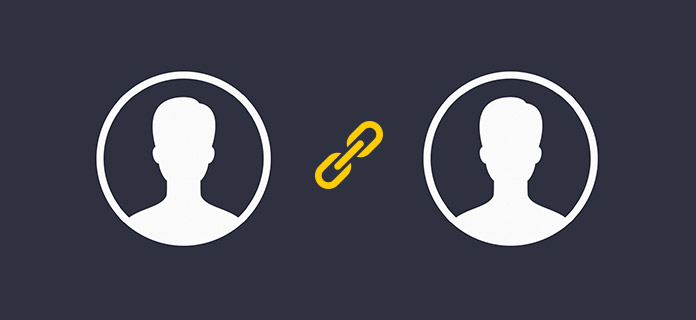
Så hvordan slå sammen kontakter? Når du står overfor en slik situasjon, kan du alltid manuelt gå gjennom hver kontakt og slå sammen dupliserte kontakter, noe som vil ta evig tid. I den følgende opplæringen vil vi vise deg noen enkle triks for hvordan du kan slå sammen kontakter. Enten du bruker Android eller iPhone, kan du finne svaret.
Det er tre enkle metoder du kan bruke for å fjerne dupliserte kontakter på iPhone X / 8/7/6/5.
Hvis du bare har noen få dupliserte kontakter og står overfor problemet med hvordan du skal slå sammen kontakter på iPhone, kan du alltid slå sammen duplikatkontaktene manuelt.
Trinn 1 Åpne "Kontakter" -appen, og velg målkontakten du vil slå sammen med en annen kontakt eller mer.
Trinn 2 Klikk på Rediger øverst til høyre hjørne. Bla ned og trykk på "Link Kontakter".
Trinn 3 Finn og velg en annen målkontakt, og trykk deretter på "Link" på hjørnet.
Trinn 4 Gjenta disse trinnene for å få flere duplikater. Hvis ikke, treffer du "Ferdig" for å fullføre de sammenslående iPhone-kontaktene.
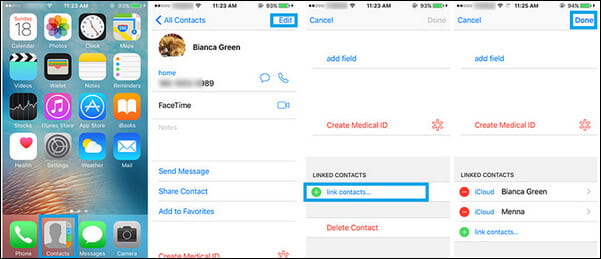
iCloud lar iPhone-brukere automatisk holde enhetene sine synkronisert, og den kan brukes til å slå sammen dupliserte kontakter på iPhone.
Trinn 1 Gå til Innstilling> iCloud på iPhone, og sørg for at alternativet Kontakter er PÅ.
Trinn 2 Logg deg på Apple ID-kontoen din på http://icloud.com på din PC / Mac. Klikk på Kontakter-alternativet på hovedsiden, og sørg for at listen over alle kontaktene blir synkronisert gjennom iPhone.
Trinn 3 Gå igjen til Innstilling> iCloud, slå av "Kontakter" og velg "Behold på min iPhone".
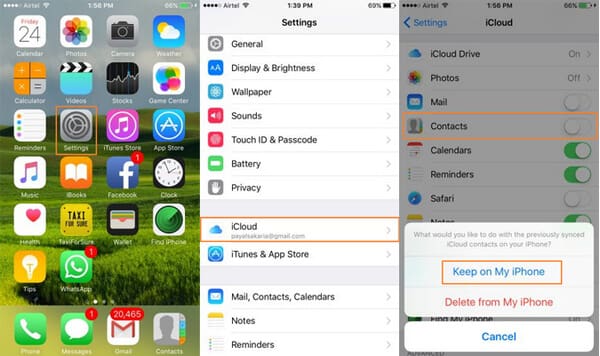
Trinn 4 Tilbake til iCloud-siden din på PC / Mac, og nå kan du fjerne alle dupliserte kontakter på iCloud.
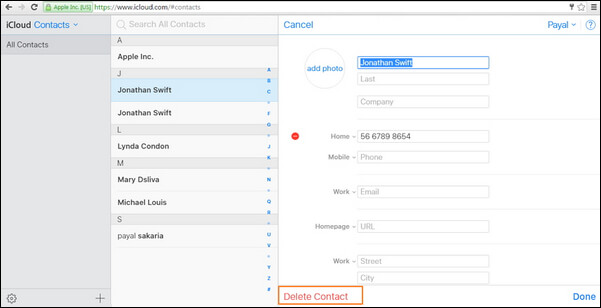
Som du kan se, er du trygg på å slå sammen alle iPhone-kontakter på iCloud, men prosessen er forvirrende og langvarig, det er ikke den mest effektive måten.
Ser du etter en mer tidsbesparende måte å slå sammen kontakter? Du kan alltid slå sammen kontakter med et pålitelig tredjepartsverktøy. Her vil vi gjerne anbefale deg FoneTrans, et effektivt iOS-databehandlingsprogram som hjelper deg med å slå sammen dupliserte kontakter på iPhone fra Mac og PC med letthet. Gratis nedlasting av FoneTrans og lære hvordan du slår sammen kontakter på iPhone trinn for trinn.
Trinn 1 Start FoneTrans og koble iPhone til Mac eller PC via USB-kabel. Programmet vil snart oppdage enheten din og vise hovedinfo om den i grensesnittet.

Trinn 2 Klikk på "Kontakter" fra venstre kontroll, og den vil automatisk skanne alle dine iPhone-kontakter i sekunder. Trykk deretter på "De-duplikat" fra den øvre menyen.

Trinn 3 Da vil programvaren raskt finne dupliserte iPhone-kontakter og vise dem i et popup-grensesnitt. Merk av for duplikatkontaktene du vil slå sammen. Når du er ferdig med valget, klikker du bare på "Slå av valgt" -knappen for å avslutte iPhone-duplikatkontaktene.

Hvordan slå sammen kontakter på Android-telefon? Noen ganger er det komplisert å slå sammen Android-kontakter med alle merker og modeller, men alt i alt er det to vanlige metoder for å slå sammen kontakter på Android.
Hvis du bruker Google-kontakter for å lagre Android-kontaktene dine, er det å slå sammen duplikater en veldig enkel oppgave. Du kan følge opplæringen nedenfor for å lære hvordan du kan slå sammen kontakter via Google-kontakter.
Trinn 1 Åpne Gmail-kontoen din og klikk på "Gmail" fra venstre meny. Fra rullegardinmenyen klikker du på "Kontakter", så vises alle kontaktene dine.
Trinn 2 Velg kontaktgruppen du vil søke etter duplikater i, og velg kontaktene. For å søke gjennom alle oppføringene, velg alle, klikk på "Mer" og deretter "Finn og flett duplikater".
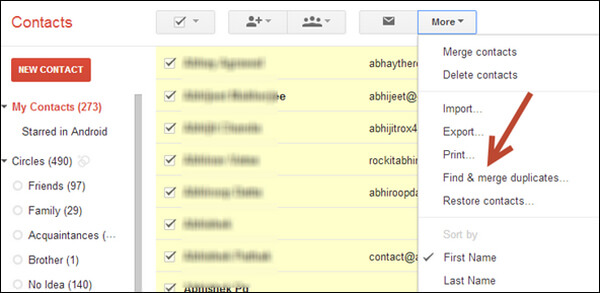
Trinn 3 Klikk på "Slå sammen" fra bunnen av siden for å slå sammen kontakter for Android.
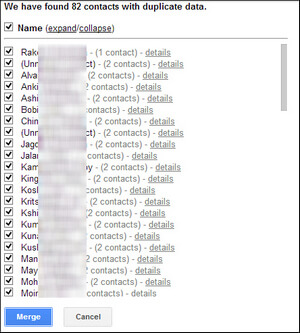
Det er mange apper som lar deg slå sammen kontakter på Android. Noen gode inkluderer Merge +, Duplicate Contacts, Enklere Merge Duplicates, etc. Her tar vi appen Flett + som et eksempel, og viser deg hvordan du kan slå sammen kontakter ved hjelp av en app.
Trinn 1 Last ned og start Merge + -appen.
Trinn 2 Den første skjermen på appen har to alternativer du kan velge mellom. Trykk på den som sier "Finn duplikater."
Trinn 3 I stedet for å vise duplikater på hovedskjermen, viser det dem rett i varslingsfeltet. Bare trykk ned varslingslinjen og trykk på varselet.
Trinn 4 Du kan nå velge hvilke kontakter som skal slås sammen. Bare trykk på kontaktene du vil slå sammen og trykk på "Fusjon".
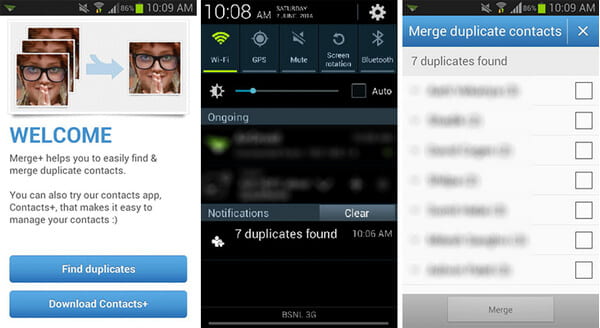
I denne artikkelen har vi hovedsakelig vist deg alle mulige metoder for hvordan du kan slå sammen kontakter for Android / iPhone. Du kan velge det beste alternativet for deg og fortelle meg hvordan det fungerer. Sitll har flere spørsmål om hvordan du kan slå sammen kontakter? Du er også velkommen til å legge igjen kommentarer nedenfor.